Google浏览器主页自定义设置详细操作
来源:chrome官网2025-07-21
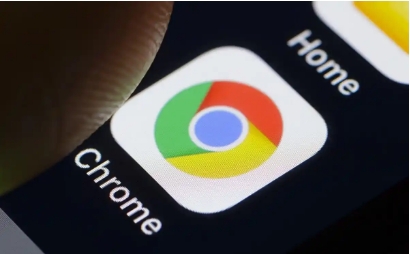
1. 通过“启动时”选项设置:打开Chrome浏览器,点击右上角的三个点图标,选择“设置”。在左侧菜单中点击“启动时”,选择“打开特定网页或一组网页”,点击“添加新网页”,输入要设置为主页的网址并点击“添加”,可添加多个网页。设置完成后关闭设置页面,浏览器会自动保存更改,下次启动时会打开设定的主页。
2. 通过“外观”选项设置:在“设置”页面中找到并点击“外观”选项,勾选“显示主页按钮”。在“显示主页”下选择“自定义”,在文本框中输入要设定为主页的网址,也可点击“使用当前页”将当前网页设为主页。
3. 使用扩展程序设置:访问Chrome网上应用店,搜索并安装评价较高的主页管理扩展程序。安装完成后,点击扩展图标或根据扩展提供的设置选项,输入要设置为主页的网址,部分扩展可能需要重启浏览器才能生效。
总的来说,通过以上步骤,您可以轻松地在Chrome浏览器中设置和管理您的主页,确保每次启动浏览器时都能直接访问到您最需要的网页。
分析谷歌浏览器崩溃的常见原因,提供有效的解决方案,帮助用户恢复浏览器稳定运行。
2025-07-19
分享Chrome浏览器多账号切换插件的实际使用体验,帮助用户轻松管理多个账户,实现快速切换和登录。
2025-07-21
Chrome浏览器允许用户批量管理下载任务并调整优先级,实现合理调度与资源优化。
2025-07-17
谷歌浏览器多标签浏览优化技巧分享,介绍标签管理方法和操作建议,提升多任务浏览效率。
2025-07-15
Chrome浏览器下载时弹出多个保存窗口,用户可检查插件设置及浏览器版本,避免重复弹窗干扰。
2025-07-20
本文汇总Google浏览器插件的实用功能和使用技巧,帮助用户充分发挥插件优势,提升浏览效率和使用体验。
2025-07-14
SSL错误影响下载安全连接。通过排查证书及网络设置,google Chrome浏览器的下载SSL错误问题可以得到有效修复。
2025-07-18
分享Google Chrome浏览器插件页面跳转异常的处理技巧,提升页面跳转流畅度和准确性。
2025-07-18
汇总Chrome浏览器网页广告屏蔽插件排行榜,推荐热门高效插件,提升用户浏览体验。
2025-07-12
解析Chrome浏览器下载安装包的不同版本特点,指导用户根据需求选择合适版本,提升使用体验。
2025-07-14
教程 指南 问答 专题
谷歌浏览器怎么设置下载pdf
2022-10-27
谷歌浏览器怎么下载b站视频
2023-01-28
电脑上安装不了谷歌浏览器怎么回事
2023-03-30
如何在Ubuntu 22.04 Jammy Jellyfish上安装Google Chrome?
2022-05-31
在Ubuntu上安装Chrome的最佳方式
2022-05-31
如何在 Fire TV Stick 上安装 Chrome?
2022-05-31
如何在Mac上更新Chrome
2022-06-12
如何在Kali Linux上安装Google Chrome浏览器?
2022-05-31
chrome浏览器下载文件没反应怎么办
2022-09-10
如何处理 Chrome 中“可能很危险”的下载提示?
2022-05-31

